Neste tutorial estaremos ensinando como finalizar uma OS através do Aplicativo dos Técnico.
1º Passo: Adicionar o nome da Empresa e acessar.
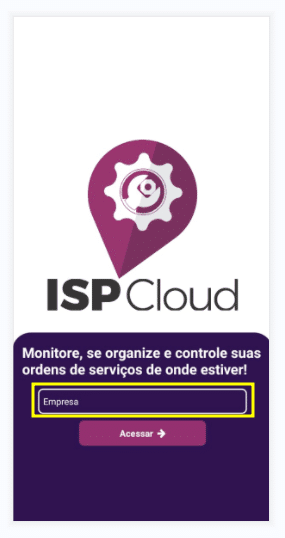
2º Passo: Adicionar o Usuário e Senha do técnico e entrar.
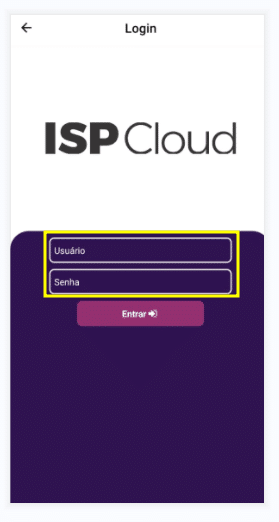
3º Após clicar em entrar você precisará clicar na maleta como mostra o exemplo abaixo:
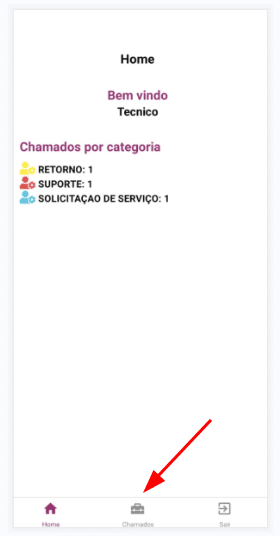
4º Após clicar na maleta você será direcionado para Lista de Chamados, na lista de chamados você precisa clicar na OS desejada para iniciar e finalizar o chamado.
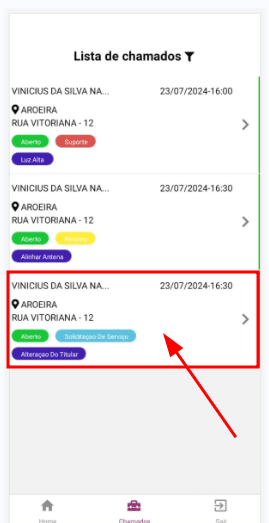
5º Assim que você clicar na OS irá abrir os detalhes daquele chamado (OS).
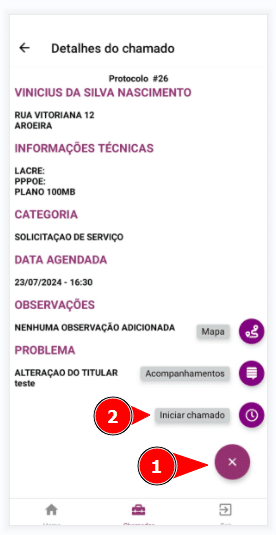
Lembrando que para abrir o chamado é preciso seguir os exemplos acima, clicar no botão roxo com sinal de (+) para abrir as opções: Acompanhamentos, Mapa, e o que iremos usar que é o Iniciar Chamado.
6º Logo que iniciar o chamado, você irá clicar mais uma vez no (+) e dessa vez irá até o Fechar Chamado, basta acompanhar o exemplo abaixo para entender melhor.
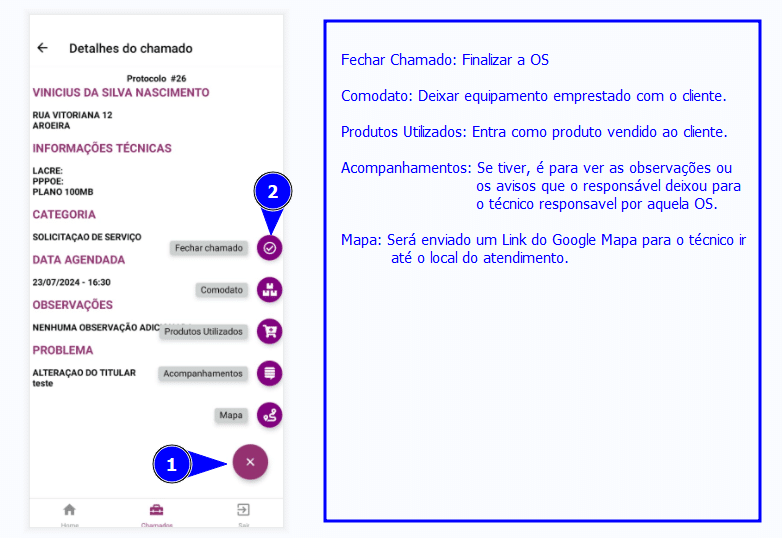
7º Assim que clicar em fechar chamado será direcionado para uma nova página para adicionar a causa e um codigo de solução relatando o o que foi resolvido, feito isso é só clicar na setinha para avançar.
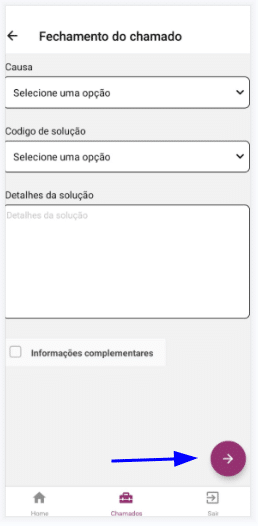
8º Assim que clicar na setinha será direcionado para uma nova página para tirar uma foto ou adicionar da própria galeria para finalizar a OS, lembrando que fica a critério do técnico de fazer esse registro ou adicionar diretamente da galeria.
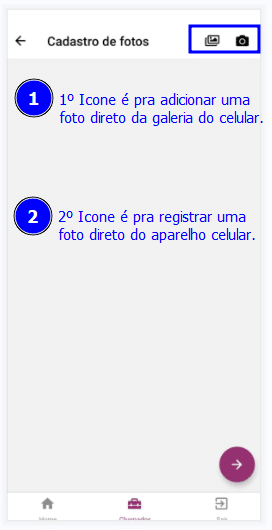
9º Após tirar a foto vai ser preciso o técnico adicionar uma assinatura como mostra exemplo abaixo:
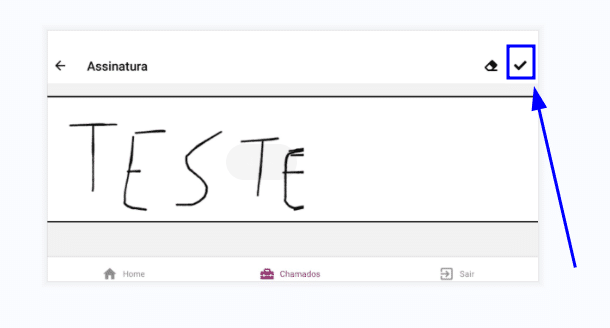
Assim que adicionar a assinatura é só clicar no ícone de verificado como mostra o exemplo acima!
10º Feito todos os procedimentos acima, é só clicar no botão do disquete para salvar, assim que finalizar está encerrado o procedimento de fechamento de OS pelo aplicativo.
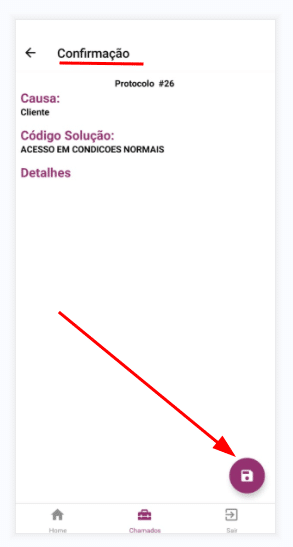
Caso tenha mais alguma duvida é só entrar em contato com o Suporte ISP Cloud.